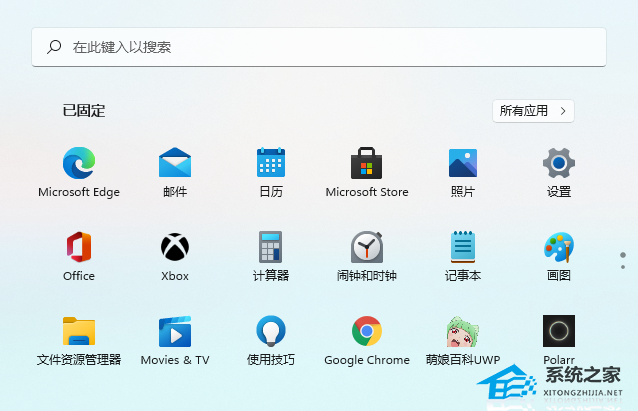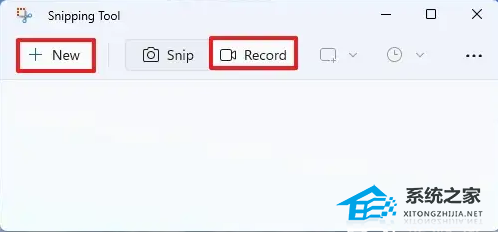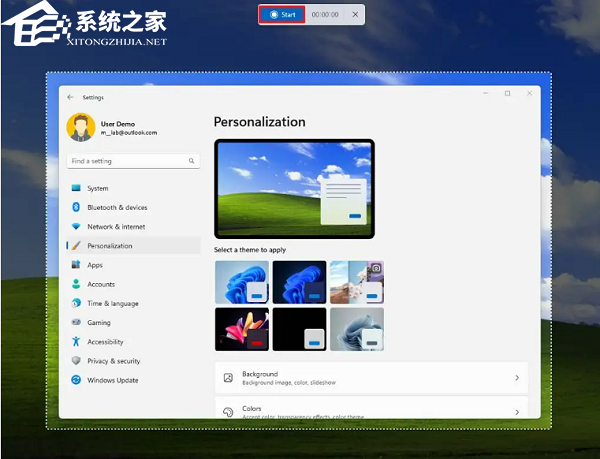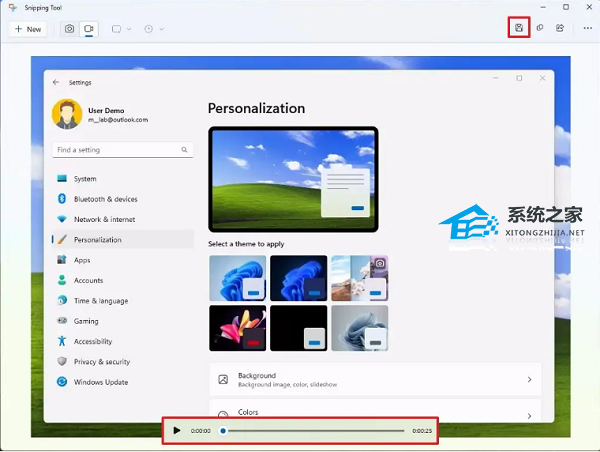在Win11上使用截图工具进行屏幕录制怎么操作?
在Win11上使用截图工具进行屏幕录制怎么操作?Win11系统引入了全新的截图工具,让屏幕录制操作变得更加简单和高效。现在,用户想要使用内置的截图工具进行屏幕录制,但不知道具体的操作步骤,下面小编就给大家分享关于在Win11电脑中使用截图工具展开屏幕录制的方法步骤。
具体操作步骤如下:
1. 打开“开始” ,搜索截图工具并单击顶部结果以打开该应用程序。
2. 单击“录制”按钮,单击新建按钮。
3. 选择要录制的区域或应用程序,单击“开始”按钮。
4. 根据需要记录屏幕会话,单击停止按钮。
5. 查看屏幕录制。
6. 单击“保存”按钮,选择存储录制会话的位置,最后点击“保存”按钮口令。
以上就是系统之家小编为你带来的关于“在Win11上使用截图工具进行屏幕录制怎么操作?”的全部内容了,希望可以解决你的问题,感谢您的阅读,更多精彩内容请关注系统之家官网。
Windows11 22H2版本系统推荐下载:⭐⭐⭐⭐⭐
1. 对于游戏优化需求较高,建议下载:Windows11 22H2 X64 电竞游戏版(前往下载)
2. 对于数据处理要求较高,建议下载:Windows11 22H2 X64 专业工作站版(前往下载)
3. 对于稳定性和安全性要求较高,建议下载:Windows 11 22H2 X64 中文企业版(前往下载)
4. 想要比较精简的版本,推荐下载:Windows11 22H2 X64精简版(前往下载)
5. 想升级到22H2最新的版本,推荐下载:Windows11 22H2 22621.2215 X64 官方正式版(前往下载)
相关文章
- Win11截图工具快捷键怎么改?Win11截图工具快捷键更改方法
- Win11任务栏不显示图标怎么办?Win11任务栏不显示图标的解决方法
- Win11有升级的必要吗?Win10安装Win11的方法
- Win11丢失MSVCP140.dll文件怎样修复?
- 升级Win11提示0xc00000f0?Win11安装助手0xc00000f0解决教程
- 使用MediaCreationToolW11升级/修复Win11系统教程
- Win11如何更改用户名?Win11修改用户名的方法
- Win11找不到管理员身份运行怎么办?Win11管理员身份运行位置介绍
- Win11标准用户怎么改回管理员?Win11把普通用户改成管理员的方法
- Win11 it管理员已经限制对此应用某些区域的访问怎么办?
- Win11桌面上新文件需要刷新才显示怎么解决?
- Win11中文用户名如何改为英文用户名?
- Win11蓝屏代码SYSTEM SERVICE EXCEPTION怎么解决?
- Win11如何默认开启数字小键盘?Win11默认开启数字小键盘的方法
- 笔记本Win11管理员权限如何开启?笔记本Win11管理员权限开启方法
- Win11无损降级Win10?Win11无损降级Win10详细教程
热门教程
win11关闭windows defender安全中心的四种方法
2Win11如何关闭Defender?Windows11彻底关闭Defender的3种方法
3win10不显示视频缩略图的两种解决方法
4win10关闭许可证即将过期窗口的方法
5win11任务栏怎么显示网速?win11任务栏显示实时网速的方法
6win11怎么切换桌面?win11切换桌面的四种方法
7win11忘记pin无法开机的三种最简单办法
8Win11移动热点不能用怎么办?移动热点不工作怎么办?
9安装NET3.5提示0x800f0950失败解决方法
10Win11如何打开预览窗格?Win11显示预览窗格的方法
装机必备 更多+
重装教程
大家都在看